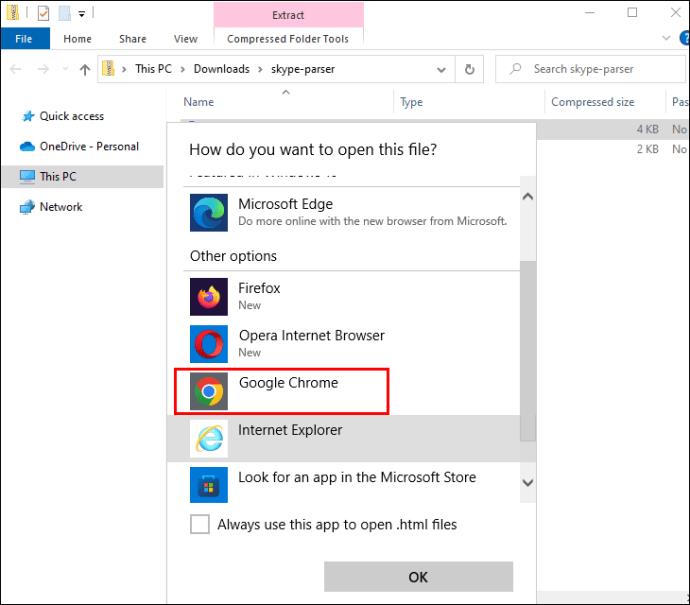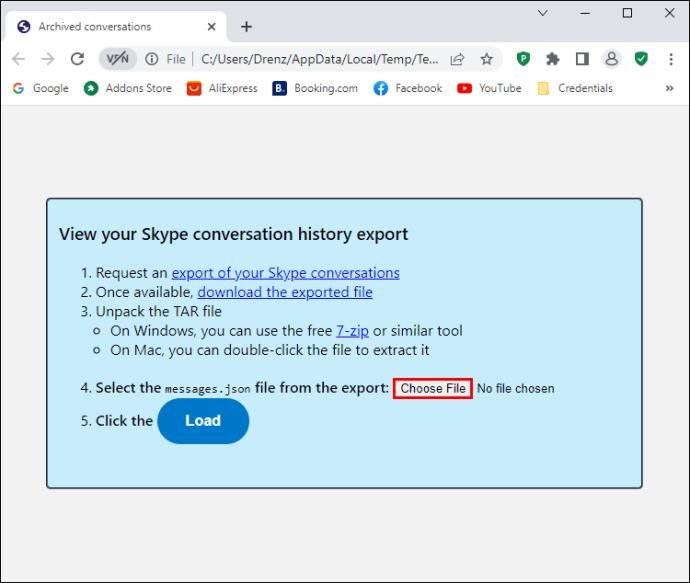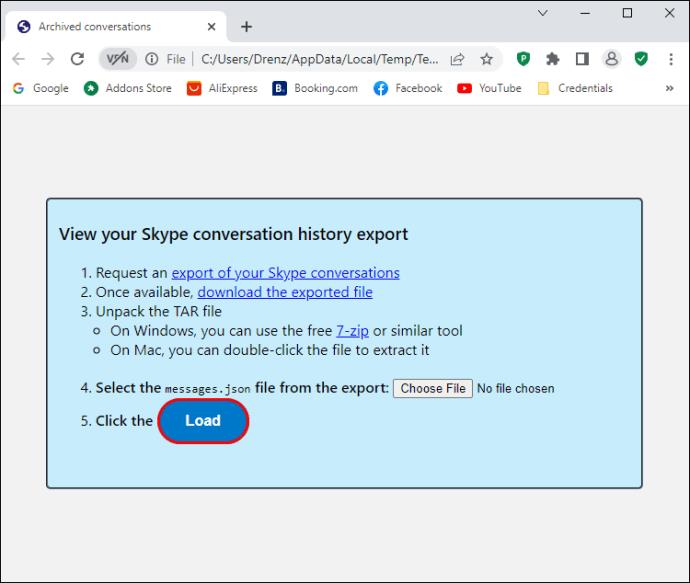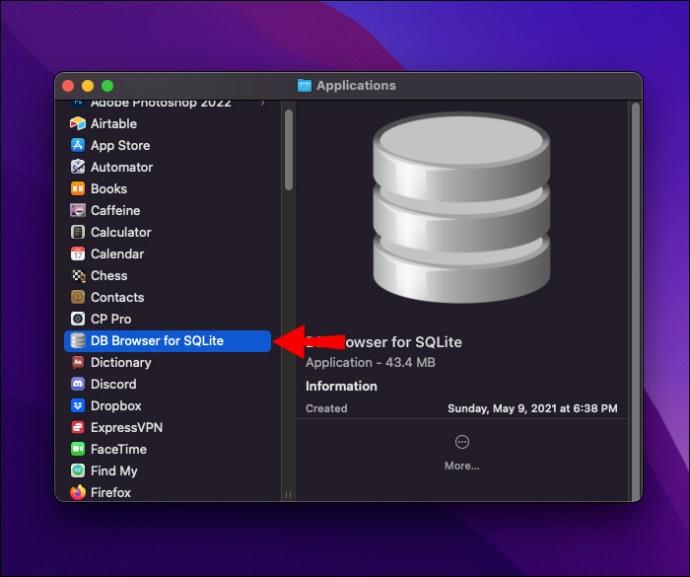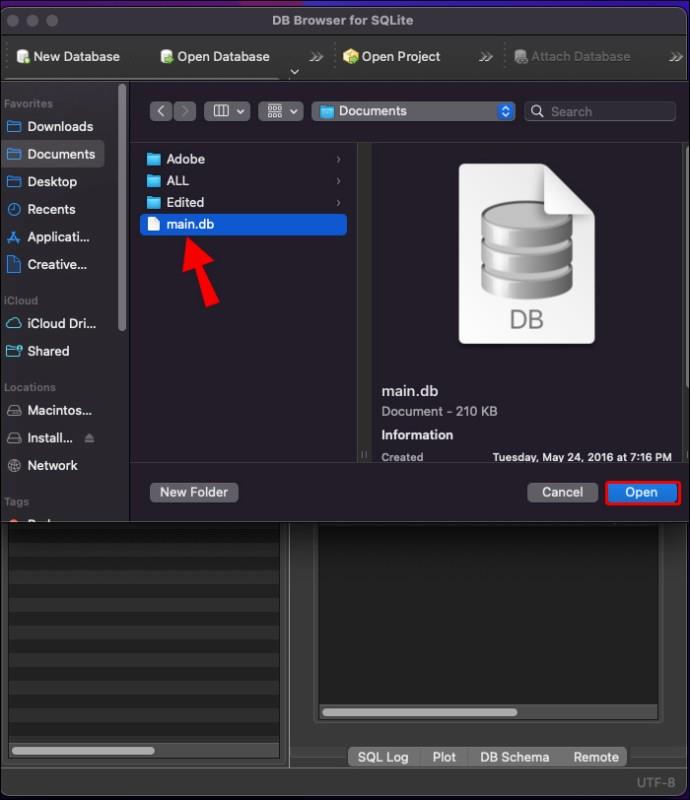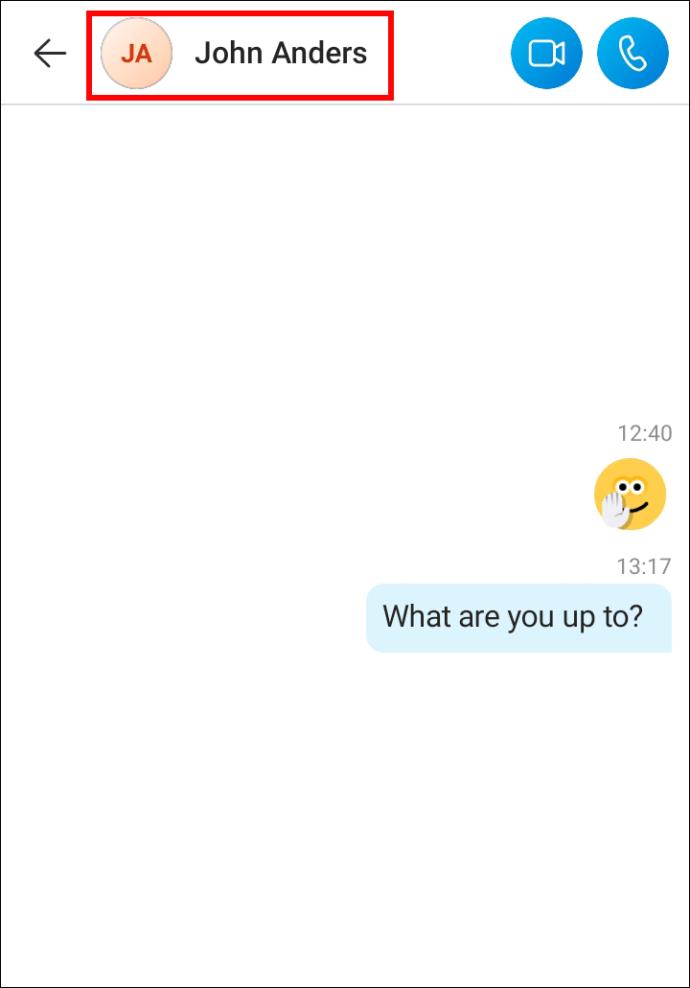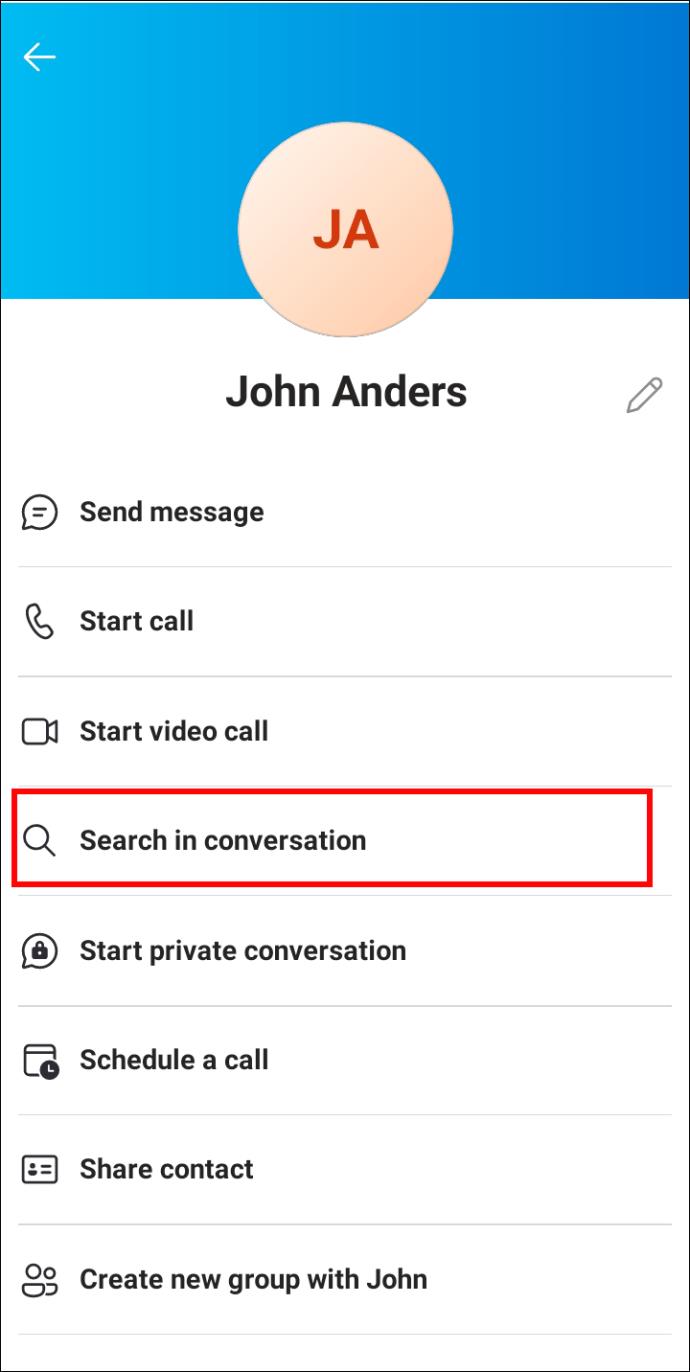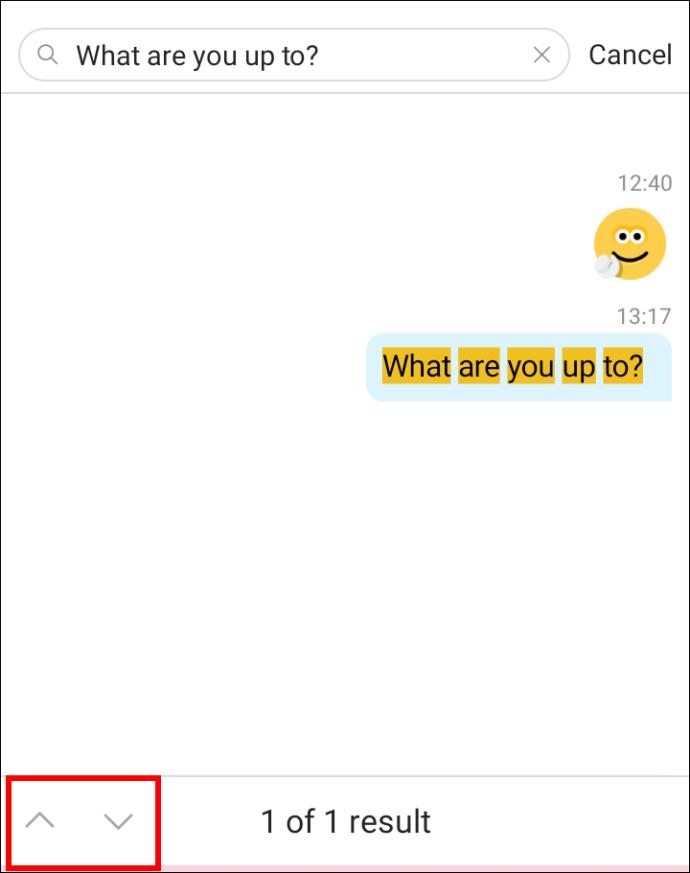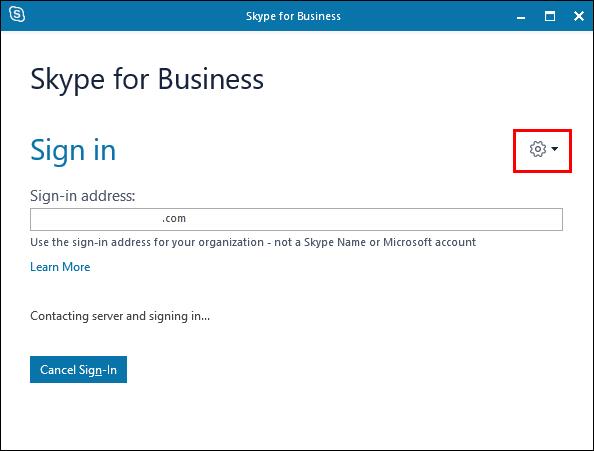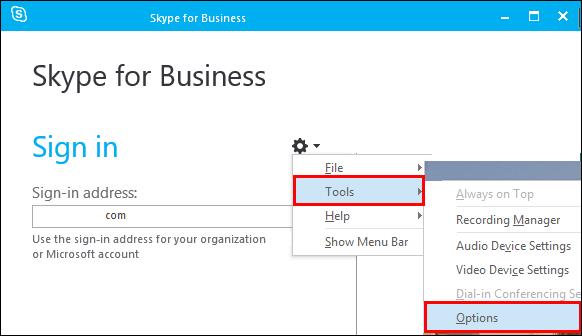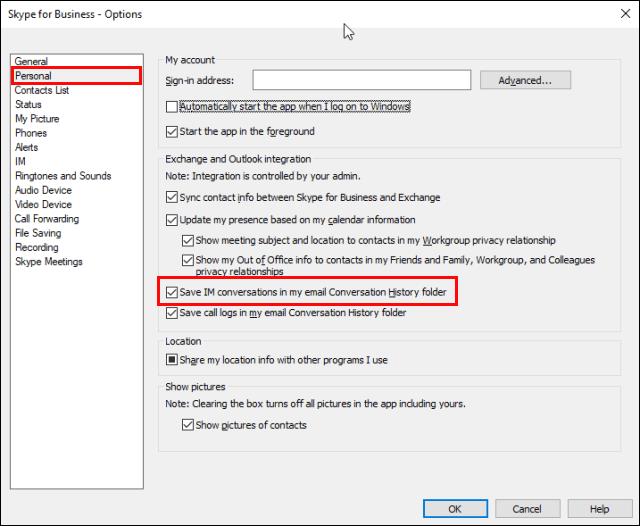Apparaatkoppelingen
Als u Skype voor uw werk gebruikt, is de kans groot dat er een moment komt waarop u iets in uw chatgeschiedenis moet controleren. Wanneer u het betreffende bericht probeert te vinden, merkt u misschien dat toegang tot uw oude berichten een grotere uitdaging is dan u dacht.

In de oude versie van deze populaire videochat-app was het exporteren van je chatgeschiedenis een fluitje van een cent. In 2017 werd een nieuwe versie geïmplementeerd, waardoor deze taak een beetje ingewikkelder werd. Je oude chats gaan echter niet verloren; je hoeft alleen maar een paar extra stappen te nemen om ze te krijgen. Lees verder om te leren hoe u oude Skype-berichten op verschillende apparaten kunt bekijken.
Hoe oude Skype-berichten op een Windows-pc te bekijken
Als u gewoon op zoek bent naar een specifiek bericht dat niet ouder is dan een jaar, is het mogelijk nog steeds opgeslagen in uw Skype. In dat geval kunt u de zoekfunctie gebruiken om deze te vinden.
- Open uw Skype-pc-app en selecteer het gesprek waarin het oude bericht zich bevindt.

- Klik op het vergrootglaspictogram bovenaan het rechterdeelvenster.

- Typ het deel van het bericht dat u zich herinnert.

- Gebruik de pijltjestoetsen om door de zoekresultaten te bladeren.

Als je het bericht dat je zoekt niet kunt vinden, is het mogelijk niet meer op je apparaat opgeslagen. Skype maakt gebruik van cloudopslag voor chatgeschiedenis, dus uw gesprekken worden slechts een beperkte tijd op uw pc opgeslagen.
Aan de andere kant kunnen gesprekken die in de vorige versie van de app zijn gevoerd, nog steeds op uw pc worden opgeslagen als u hetzelfde apparaat gebruikt. U moet een andere methode gebruiken om deze gesprekken op te halen. Hieronder vindt u de instructies voor uw apparaat.
Bent u op zoek naar Skype-chats van jaren geleden die niet meer beschikbaar zijn via uw app? Het goede nieuws is dat het nog steeds mogelijk is om op de een of andere manier bij je bestanden te komen. Hier zijn twee manieren om naar oude Skype-berichten te kijken.
Exporteer uw geschiedenis
Sinds Microsoft Skype heeft overgenomen, wordt uw chatgeschiedenis niet langer lokaal opgeslagen. In plaats daarvan bevinden de gegevens zich in de cloud en moet u deze aanvragen om ze te kunnen zien. Het proces is eenvoudig, maar het kan even duren voordat uw verzoek is verwerkt, dus deze oplossing is misschien niet ideaal als u dringend informatie nodig heeft. Hier leest u hoe u toegang kunt vragen tot uw chatgeschiedenis en bestanden.
- Ga met uw browser naar de website van Skype en log in.
- Zodra je bent ingelogd, kom je in het overzicht van je account. Scroll naar beneden naar de onderkant van de pagina.

- Zoek onder 'Accountgegevens' naar 'Instellingen en voorkeuren'.

- Klik onderaan op "Bestanden en chatgeschiedenis exporteren".

- Als u alleen uw chatgeschiedenis wilt exporteren, selecteert u 'Conversaties'. Voor bestanden die mogelijk nog door Skype worden opgeslagen, vinkt u ook "Bestanden" aan.

- Klik op de blauwe knop "Verzoek indienen".

Boven aan de pagina verschijnt een gedeelte 'Beschikbare exports' met uw openstaande verzoek en u moet wachten tot het is voltooid. Dit zal hoogstwaarschijnlijk in een paar minuten gebeuren, maar het kan enkele uren duren. Als uw verzoek na een paar dagen nog steeds in behandeling is, neem dan contact op met Skype-ondersteuning, aangezien het hoogstwaarschijnlijk een fout aan hun kant is.
Zodra uw bestanden beschikbaar zijn, klikt u op de blauwe knop 'Downloaden' naast uw verzoek. Pak de gecomprimeerde ZIP uit om het JSON-bestand met de gegevens te verkrijgen.
Nu heb je je chatgeschiedenis verkregen. Uw computer kan dit bestand echter niet openen zoals het is. De volgende stap is dus het downloaden van een parser om uw bestand te lezen. Skype biedt hiervoor zijn eigen. Volg onderstaande stappen om het bestand te openen.
- Download de parser van Skype .
- Pak het ZIP-bestand uit en open "index.html" met uw browser.
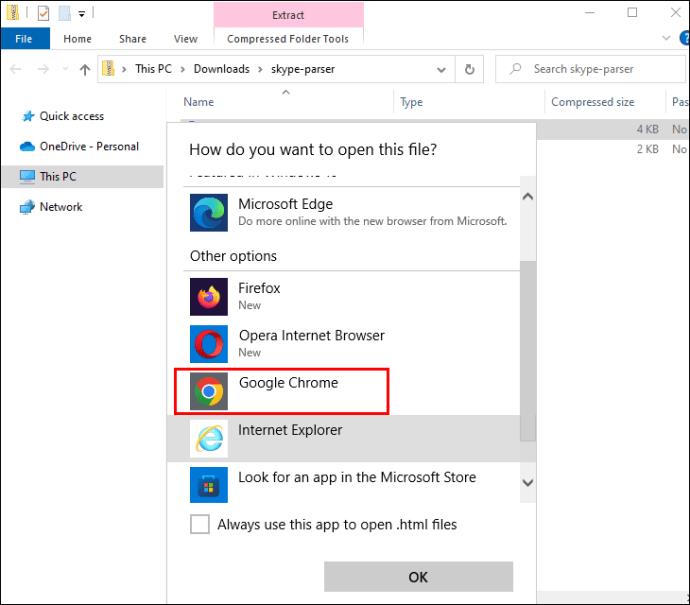
- Selecteer en upload het JSON-bestand dat u eerder hebt gedownload.
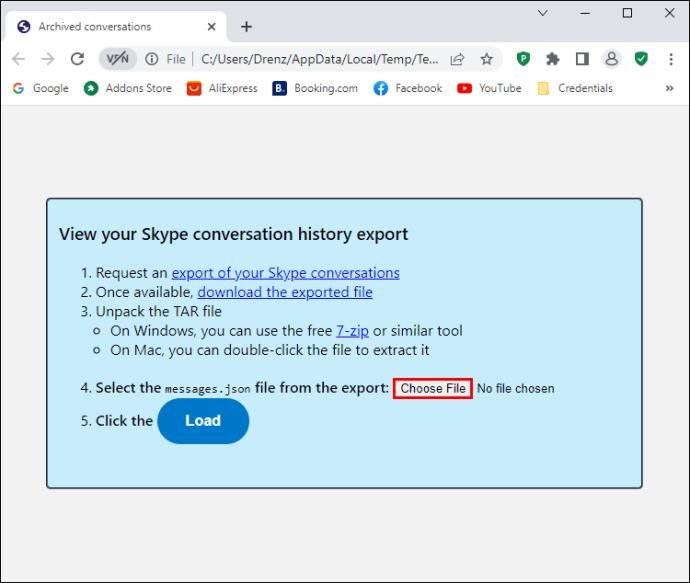
- Klik op de knop "Laden".
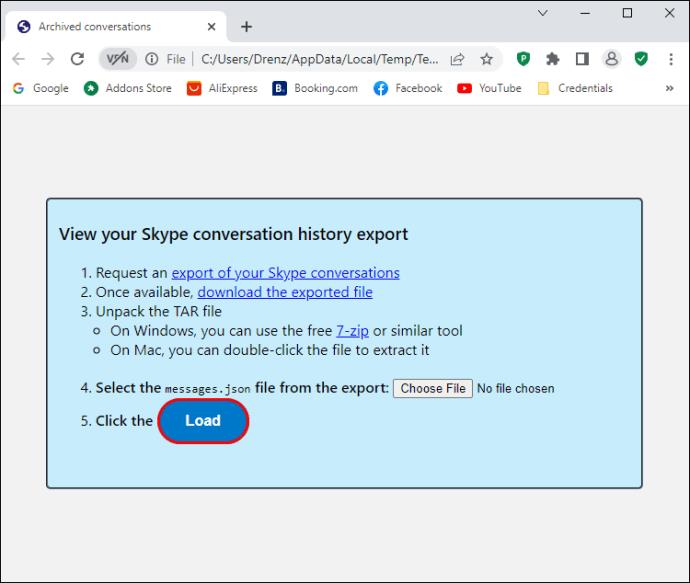
- Je gearchiveerde gesprekken verschijnen in een lijst. Selecteer een van de conversaties om de berichten te bekijken.
Toegang tot uw app-gegevens
Als je de oude berichten die je zocht niet hebt gevonden met de hierboven genoemde methode, is er een andere techniek die je kunt proberen. Sommige van je oude chatbestanden van deze app zijn mogelijk nog op je pc opgeslagen en je hebt alleen een extra programma nodig om ze te lezen. De speciale SkypeLog View van NirSoft is een geweldige optie. Download deze app en vind uw chatbestanden op de volgende manier.
- Ga naar de website van NirSoft en download hun SkypeLog View .
- Voer het bestand met de naam "SkypeLogView.exe" uit.

- De app detecteert automatisch uw Skype-account en lokaliseert uw geschiedenis. Als dit echter niet het geval is, kunt u de geschiedenis ook handmatig laden door op het mappictogram te klikken en naar de volgende locatie te gaan: C:\Users\(Uw pc-gebruikersnaam)\AppData\Roaming\Skype\(Uw Skype-gebruikersnaam).

- Zodra de logboeken zijn geladen, kunt u alle berichten bekijken door erop te dubbelklikken.
Hoe u uw oudere Skype-berichten op een Mac kunt vinden
Net als Windows hebt u toegang tot uw oude Skype-chats door ze op te vragen of door de bestanden op uw apparaat te zoeken. De laatste optie werkt alleen als u Skype Classic op hetzelfde apparaat gebruikt voordat u de app bijwerkt naar de versie van Microsoft. Haal uw chatbestanden op een van de volgende manieren op.
Vraag uw geschiedenis aan
Skype-chatbestanden worden in de cloud opgeslagen, dus u kunt ze naar uw Mac downloaden door ze via Skype aan te vragen.
- Open de Skype-website en log in op uw account.

- Nadat u bent ingelogd, wordt u naar uw accountoverzicht geleid. Scroll naar beneden tot je 'Accountgegevens' vindt.
- Klik op 'Bestanden en chatgeschiedenis exporteren' onder 'Instellingen en voorkeuren'.
- Vink "Gesprekken" aan om uw chatgeschiedenis te exporteren. U kunt ook bestanden exporteren door deze optie aan te vinken.
- Klik op 'Verzoek indienen'.
Uw lopende aanvraag wordt weergegeven onder "Beschikbare exports" bovenaan de pagina. Wacht tot het verzoek is voltooid en klik vervolgens op de blauwe knop "Downloaden".
Opmerking: het kan enkele minuten of uren duren voordat uw chatgeschiedenis gereed is. Neem contact op met Skype-ondersteuning als het verzoek dagenlang in behandeling blijft.
Zodra je het ZIP-bestand van je chats hebt gedownload, open je Finder en pak je het uit. Je vindt een JSON-bestand van je berichten. Open dit bestand met Apple TextEdit om toegang te krijgen tot uw geschiedenis.
Haal het databasebestand op
Een andere manier om oude Skype-berichten te lezen, is door het databasebestand te zoeken dat Skype Classic gebruikte om uw chatgeschiedenis op te slaan. Zo vindt u het op Mac:
- Klik op "Finder" en selecteer "Go".

- Dan "Thuis".

- Navigeer naar 'Bibliotheek', vervolgens 'Toepassingsondersteuning' en 'Skype'.
- Open de map met uw Skype-gebruikersnaam. Het bestand "main.db" zou hier moeten zijn.
Vervolgens moet je een app downloaden om dit bestand te openen. DB Browser voor SQLite is een geweldige optie voor Mac-gebruikers.
- Download en installeer DB Browser voor SQLite voor Mac.

- Ga naar uw map Toepassingen en start het programma.
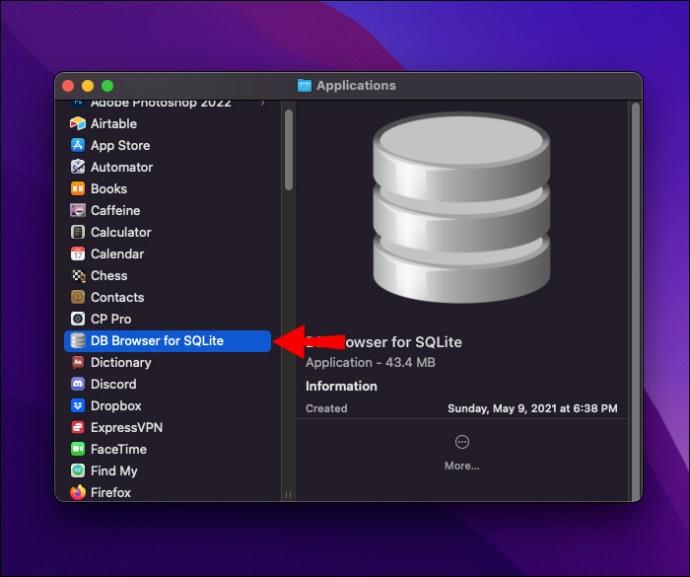
- Klik op "Database openen" en zoek het eerder genoemde bestand "main.db" om uw chatgeschiedenis te openen.

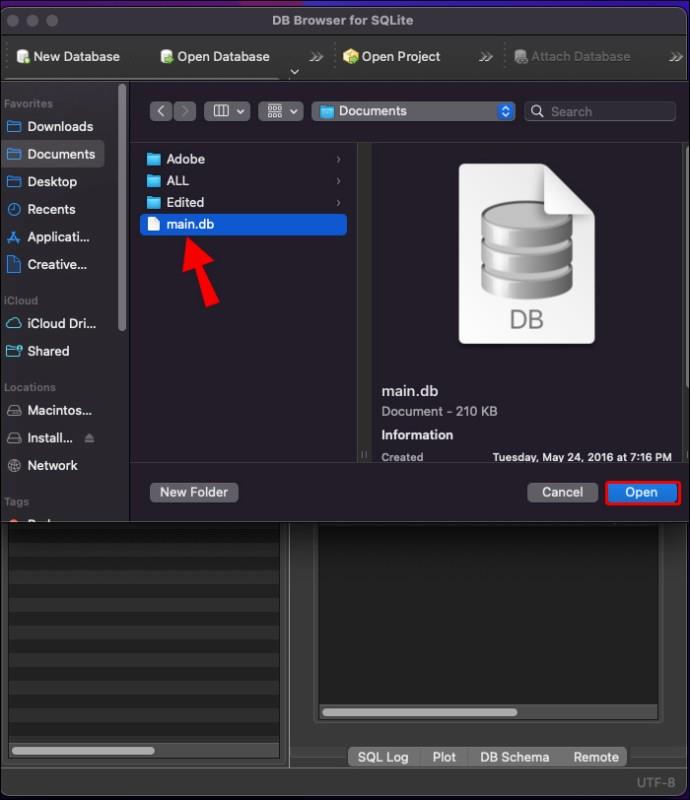
Hoe oude Skype-berichten op een Android-apparaat op te halen
Skype slaat uw chatgeschiedenis slechts een beperkte tijd op. Of je oude berichten kunt terughalen in de Android-app hangt dus af van hoe oud de informatie is die je zoekt.
Volg deze stappen om door oudere berichten in Skype voor Android te bladeren.
- Start de Skype-app en log in.

- Selecteer het gewenste gesprek.

- Scrol omhoog om eerdere berichten op te halen.
Het kan even duren voordat de berichten zijn geladen. Als je problemen hebt om ze te openen, zorg er dan voor dat je internetverbinding stabiel is.
Door het hele gesprek bladeren kan tijdrovend zijn als u alleen op zoek bent naar een specifiek bericht. In dat geval is het wellicht productiever om de zoekfunctie te gebruiken.
- Open Skype en vervolgens het gesprek van uw keuze.

- Tik op het icoon van je gesprekspartner om de opties te zien.
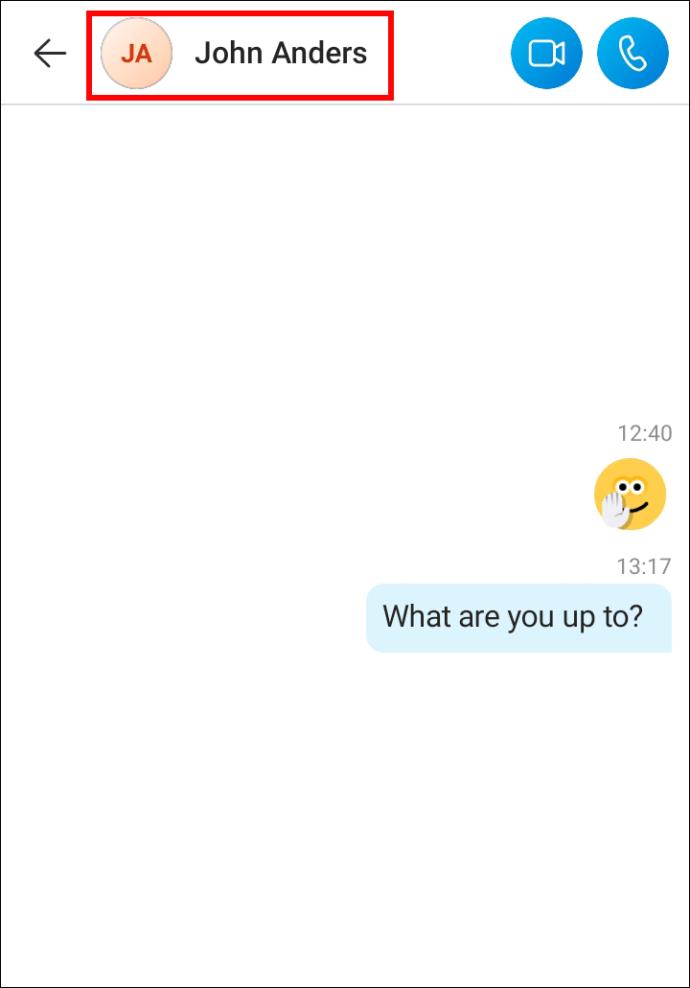
- Selecteer 'Zoeken in gesprek' en typ de zin die u zich herinnert uit het bericht.
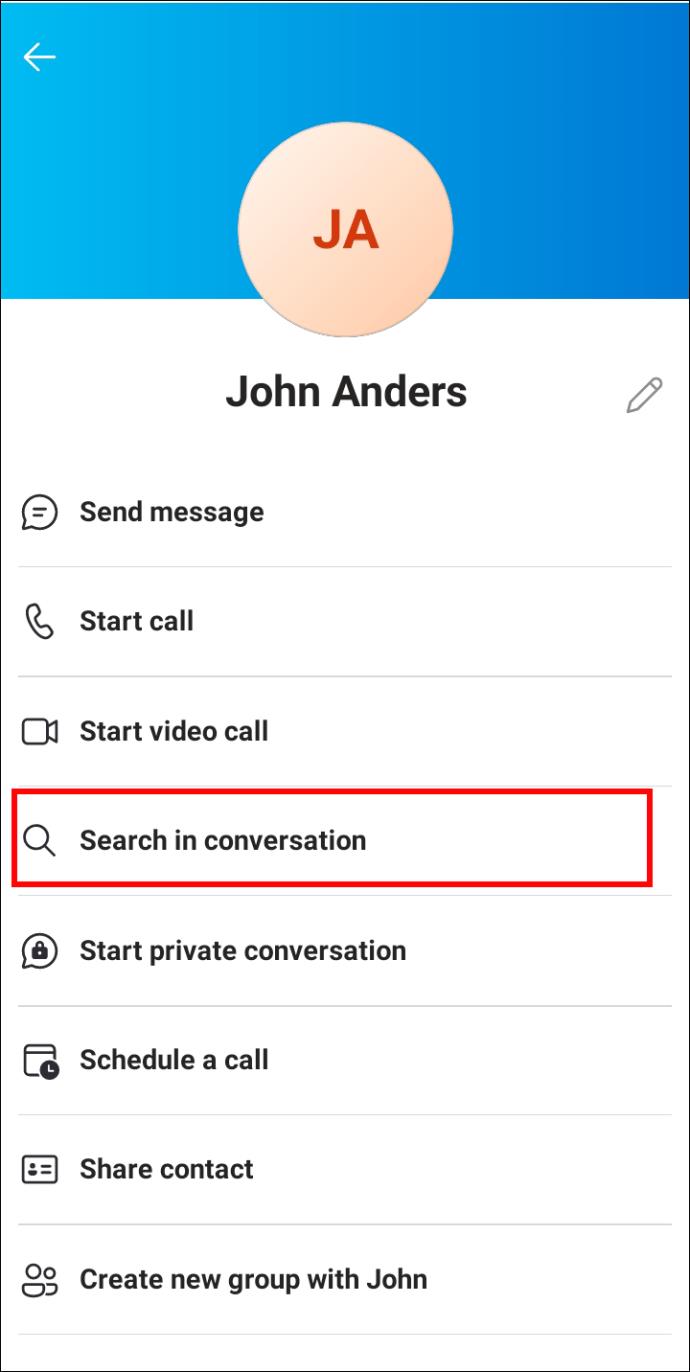
- Gebruik de pijlen om door de resultaten te navigeren.
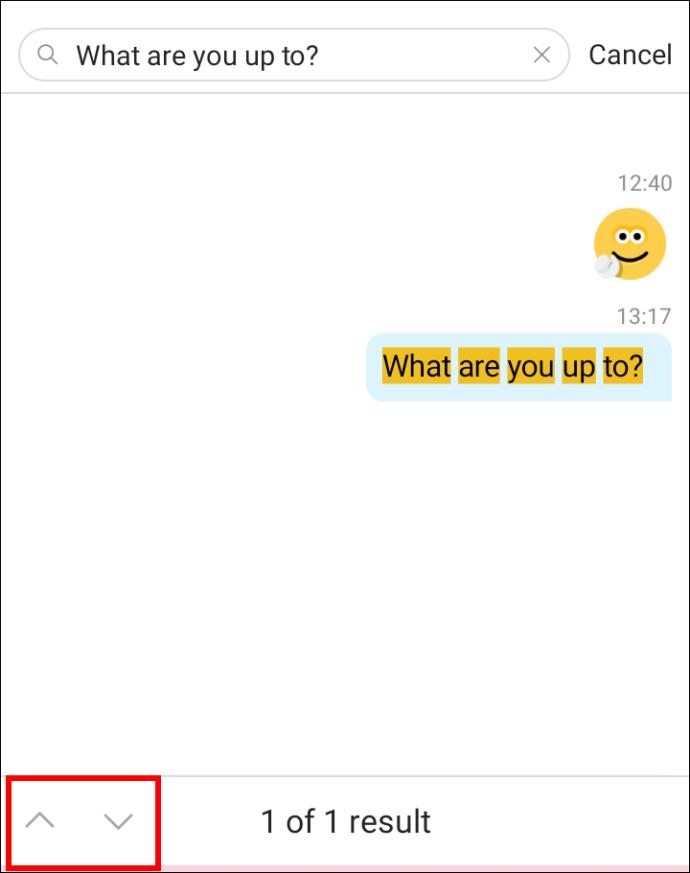
Hoe oudere Skype-berichten op een iPhone te bekijken
Uw Skype-chatgeschiedenis wordt slechts voor een beperkte tijd op uw apparaat opgeslagen. U kunt echter nog steeds proberen oude berichten in de iOS-app te vinden door door het gesprek te bladeren of de zoekfunctie te gebruiken. Volg onderstaande stappen.
- Start de Skype-app voor iPhone en log in.

- Tik op het gesprek waarin je wilt bladeren.

- Scrol omhoog om oudere berichten te laden.
Als u op zoek bent naar een bepaald bericht, kunt u ook de volgende methode proberen.
- Open Skype en tik op het gewenste gesprek.

- Druk op het profielicoon van je gesprekspartner.

- Zoek de optie "Zoeken in gesprek".

- Voer een zin in die u zich herinnert uit het bericht dat u probeert te vinden en bekijk de resultaten met behulp van de pijltjestoetsen.

Hoe oude Skype-berichten in Outlook te bekijken
Microsoft Outlook-gebruikers kunnen hun oude Skype voor Bedrijven-gesprekken mogelijk met een paar klikken in deze app ophalen. Aangezien uw Skype-gesprekken worden opgeslagen in uw Outlook-gespreksgeschiedenis, hoeft u alleen deze map te vinden.
- Open uw Outlook-app en bekijk uw Inbox-mappen.

- Vind "Gespreksgeschiedenis" onderaan. Uw instant messaging-geschiedenis wordt hier opgeslagen.

Als je je eerdere gesprekken niet kunt vinden in deze map, is archivering mogelijk niet ingeschakeld voor je chats. Zorg ervoor dat deze optie is ingeschakeld in Skype voor Bedrijven.
- Open Skype voor Bedrijven en klik op de tandwielknop.
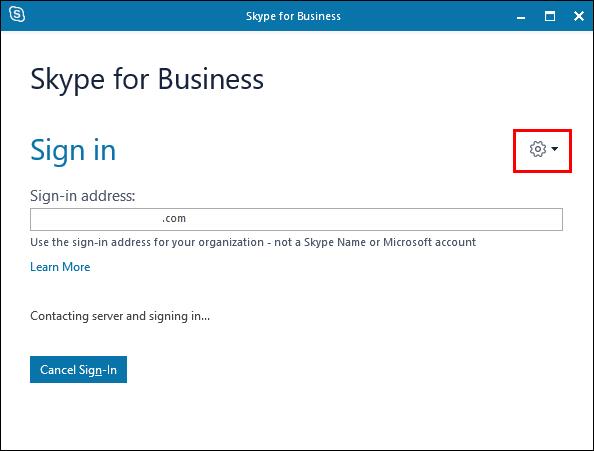
- Selecteer 'Tools' en vervolgens 'Opties'.
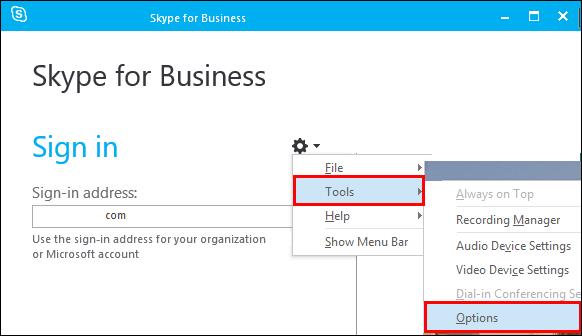
- Zorg ervoor dat op het tabblad "Persoonlijk" "Mijn IM-gesprekken opslaan in de map Gespreksgeschiedenis van mijn e-mail" is ingeschakeld.
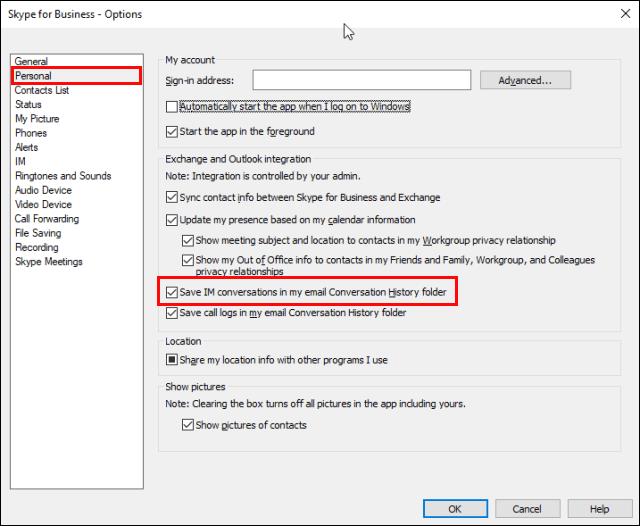
Als deze optie beschikbaar is in jouw versie van de app, worden je toekomstige gesprekken veilig opgeslagen.
Houd uw archieven bij
Een betrouwbaar overzicht van eerdere Skype-gesprekken is vaak cruciaal, vooral als u deze app gebruikt voor belangrijke zakelijke uitwisselingen. Helaas maakt de huidige versie van de app het niet gemakkelijk om toegang te krijgen tot uw chatgeschiedenis. Desalniettemin kunt u de hierboven genoemde methoden gebruiken om eerdere berichten die nog beschikbaar zijn te lokaliseren en te bekijken.
Heb je de oude Skype-berichten gevonden die je zocht? Denk je dat Skype onze chatgeschiedenis gemakkelijker toegankelijk moet maken? Laat het ons weten in de comments hieronder.